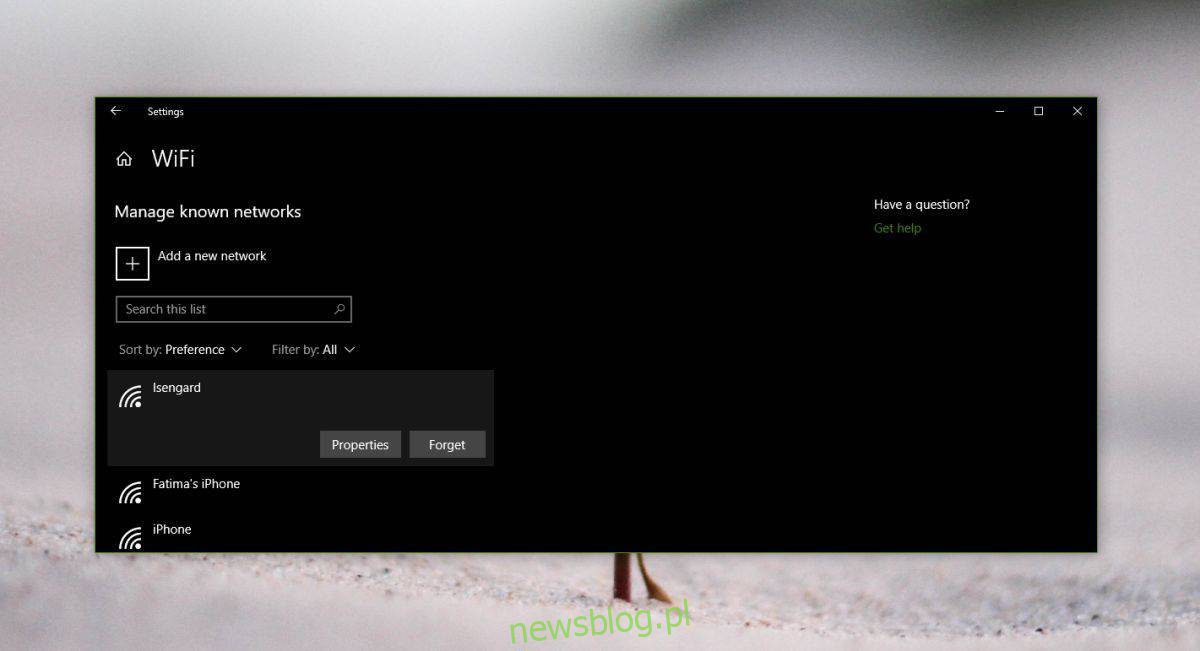
Kết nối với mạng Wi-Fi là một trong những điều dễ thực hiện nhất trên hệ thống của bạn Windows 10 nếu bạn có mật khẩu cho mạng mà bạn muốn kết nối. Bạn thậm chí không cần trình điều khiển mạng độc quyền để hoàn thành công việc. Cài đặt hệ thống mới Windows 10 có thể kết nối bạn với mạng Wi-Fi trong khi bạn vẫn đang thiết lập mạng đó. Điều đó nói rằng, các vấn đề kết nối Wi-Fi không phải là hiếm. Nếu trong hệ thống Windows 10 lỗi “Wi-Fi không có cấu hình địa chỉ IP hợp lệ”, đây là cách bạn có thể khắc phục.
kiểm tra cơ bản
Hãy thử một vài điều cơ bản trước khi thử các giải pháp bên dưới;
Khởi động lại hệ thống. Nó sửa được nhiều thứ hơn những gì chúng tôi có thể liệt kê và nó luôn đáng để thử.
Đặt lại bộ định tuyến.
Nếu bạn đang sử dụng ứng dụng thay đổi cài đặt Internet hoặc chuyển hướng lưu lượng mạng, chẳng hạn như VPN, hãy tắt ứng dụng đó rồi thử kết nối với hệ thống.
Nếu những điều trên không làm gì, thì hãy tiến hành các bản sửa lỗi sau.
Quên Wi-Fi
Mở ứng dụng Cài đặt và chuyển đến nhóm cài đặt Mạng & Internet. Chọn tab Wi-Fi và nhấp vào Quản lý các mạng đã biết. Chọn mạng mà bạn đang cố gắng kết nối và nhấp vào Quên. Hãy thử kết nối lại.
Đặt lại TCP/IP
Để đặt lại TCP/IP, bạn cần chạy một vài lệnh trong dấu nhắc lệnh. Mở dấu nhắc lệnh với quyền quản trị viên và chạy từng lệnh sau.
netsh winsock reset
netsh int ip reset
Khởi động lại máy tính của bạn rồi thử kết nối với mạng Wi-Fi.
Kiểm tra cập nhật trình điều khiển
Kiểm tra xem trình điều khiển WiFi đã được cập nhật gần đây chưa. Nếu vậy, hãy thử hoàn nguyên nó về phiên bản cũ hơn. Phiên bản mới có thể gây ra sự cố. Nếu trình điều khiển chưa được cập nhật, hãy kiểm tra xem có bản cập nhật nào không. Bạn có thể đã cài đặt bản cập nhật hệ điều hành yêu cầu trình điều khiển mới chưa được cài đặt.
Nếu không có cách nào ở trên hoạt động hoặc áp dụng được, hãy gỡ cài đặt và cài đặt lại trình điều khiển bộ điều hợp mạng. Mở Trình quản lý thiết bị và tìm bộ điều hợp mạng của bạn. Nhấp chuột phải vào nó và chọn Gỡ cài đặt thiết bị. Khởi động lại hệ thống và trình điều khiển sẽ được cài đặt lại tự động.
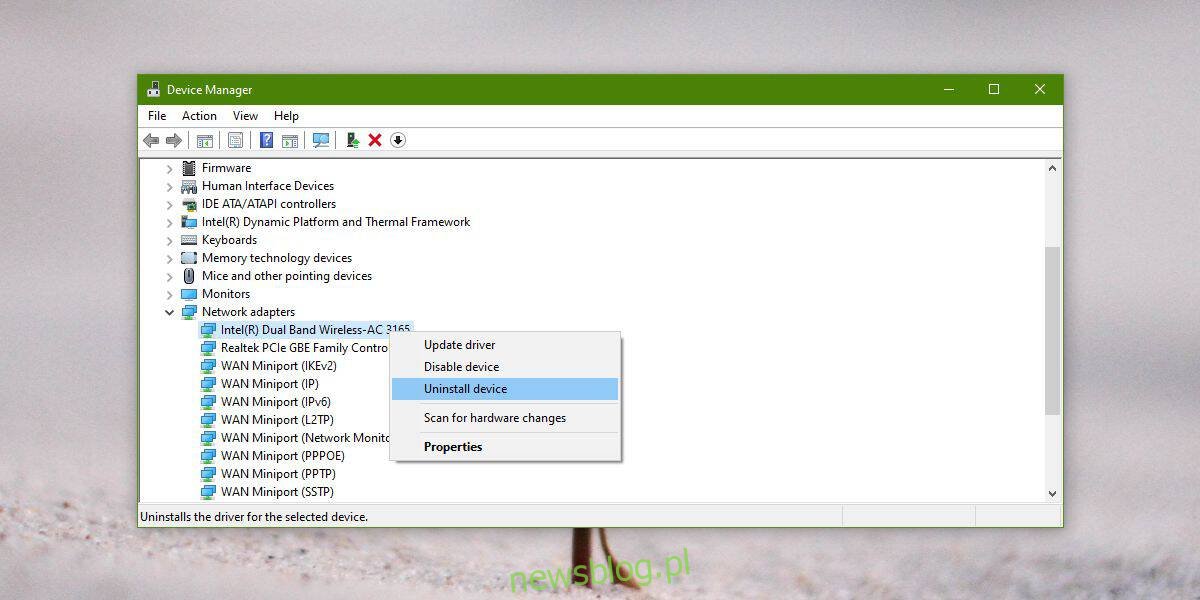
Gia hạn địa chỉ IP
Hãy thử làm mới địa chỉ IP của bạn. Mở một dấu nhắc lệnh và chạy tuần tự hai lệnh sau.
ipconfig /release ipconfig /renew
Để có một biện pháp tốt, hãy khởi động lại hệ thống của bạn.
Xoá bộ đệm DNS
Việc này hơi phức tạp nhưng việc xóa bộ đệm DNS có thể hữu ích. Mở dấu nhắc lệnh với quyền quản trị viên và chạy lệnh sau.
ipconfig /flushdns
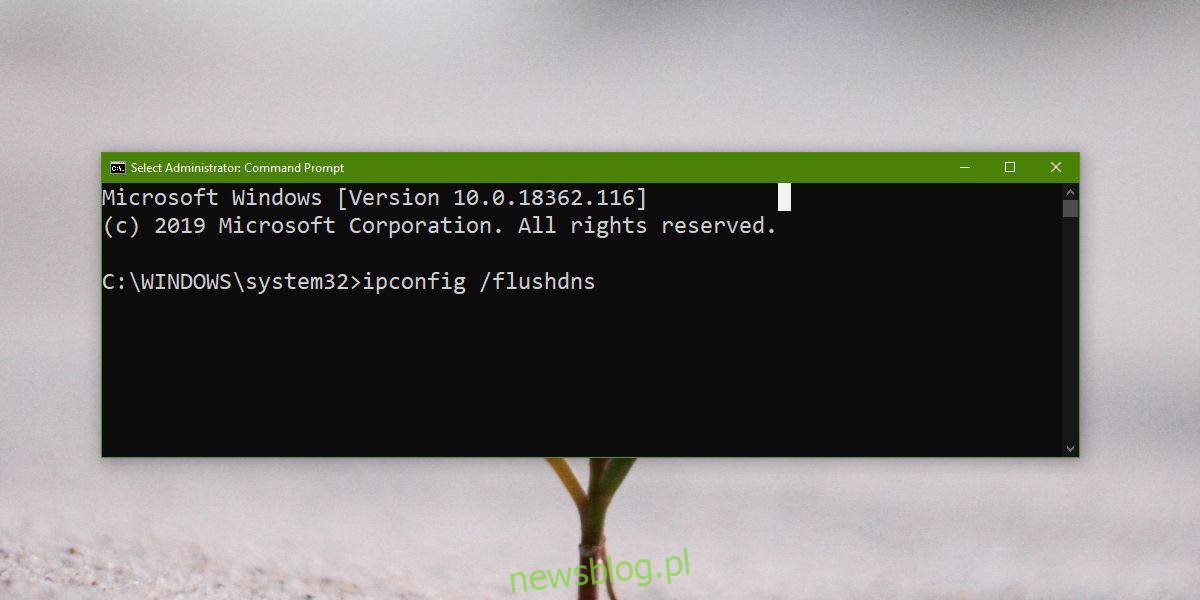
Nếu vẫn thất bại
Có thể vấn đề không nằm ở hệ thống của bạn. Bộ định tuyến của bạn có thể có vấn đề và cần được điều tra. Xác minh rằng các hệ thống khác có thể kết nối với mạng. Phần sụn của bộ định tuyến có thể cần được cập nhật hoặc cài đặt của nó có thể đã bị thay đổi. Điều duy nhất bạn có thể thử là thay đổi số lượng người dùng DHCP. Đây là cài đặt bộ định tuyến và bảng quản trị dành cho bộ định tuyến là khác, vì vậy hãy kiểm tra cách thực hiện cho bộ định tuyến của bạn.
